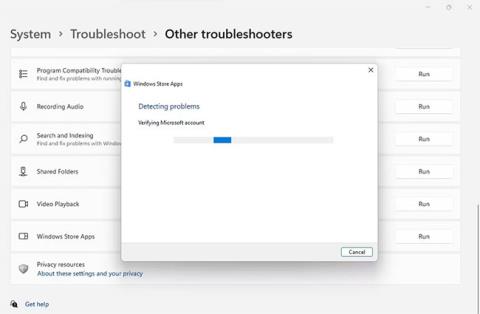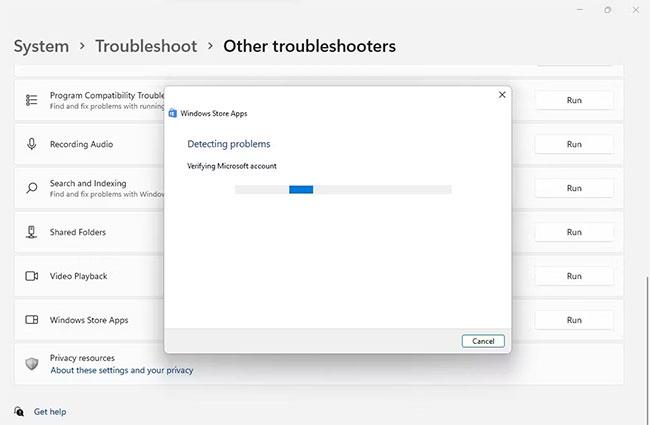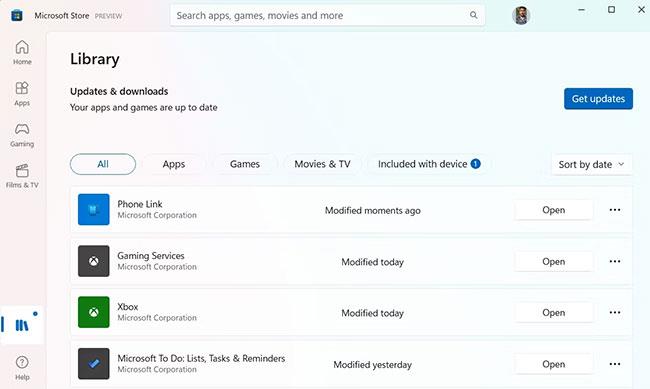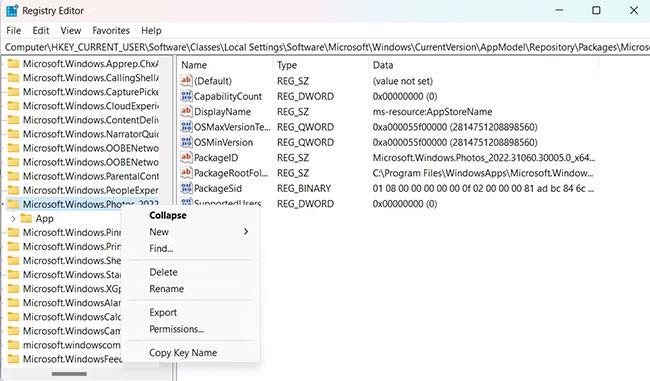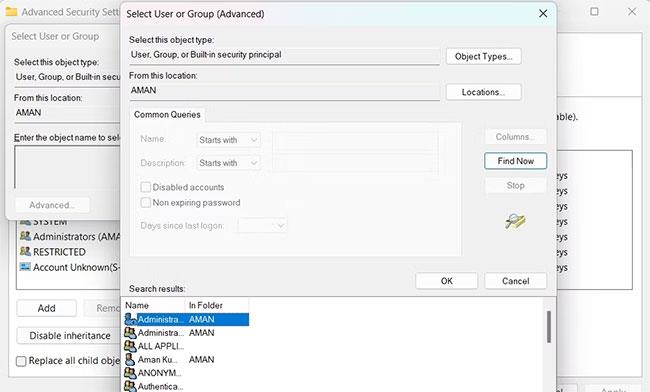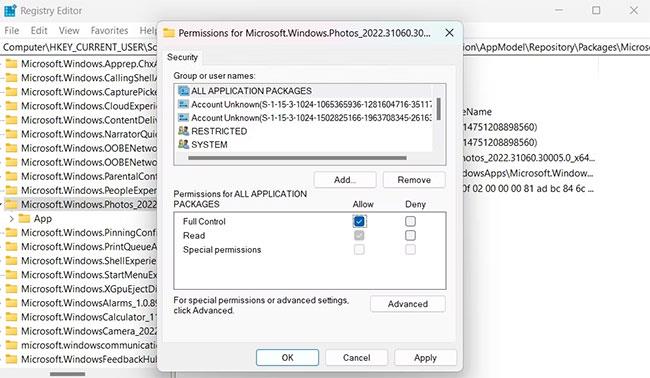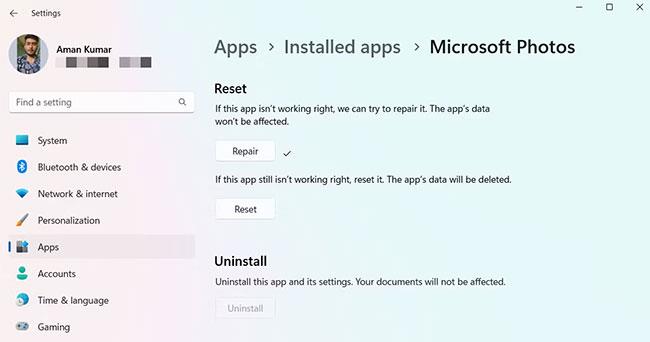Microsoft Photos е приложението за преглед на снимки по подразбиране на компютри с Windows. Можете да го използвате за бърз преглед на файлове с изображения или за преглед на всички снимки, записани на вашия компютър.
Въпреки това, докато преглеждат изображения с помощта на приложението Снимки, потребителите може да срещнат грешка „Невалидна стойност за регистъра“. Проблемът може да възникне с всеки файл, но най-често се среща при JPG, JPEG и PNG изображения .
По-долу са всички ефективни решения за отстраняване на проблема.
Какво причинява грешката „Невалидна стойност за системния регистър“ за Windows Photos?
Грешката „Невалидна стойност за системния регистър“ е често срещана сред потребителите, които наскоро са изтеглили най-новата версия на Windows. Оказва се, че ако приложението Microsoft Photos е остаряло, може да срещнете този проблем. Това обаче не е единствената причина за съобщението за грешка.
Ето всички други „виновници“, които причиняват грешката „Невалидна стойност за системния регистър“:
1. Може да се появи съобщение за грешка, ако има някакъв вид грешка в приложението Microsoft Photos.
2. Грешки в системните файлове също могат да бъдат причина за тази грешка.
3. И накрая, неправилно конфигурираните настройки на системния регистър са друга често срещана причина за този проблем.
След като вече знаете всички основни виновници зад проблема, нека да разгледаме наличните корекции.
Как да поправите грешката „Невалидна стойност за регистъра“ при преглед на снимки в Windows
1. Рестартирайте системата
След като изтеглите последната актуализация на Windows, не забравяйте да рестартирате системата поне веднъж. Ако не го направите, може да срещнете различни проблеми, включително Невалидна стойност за грешка в системния регистър.
Така че, рестартирайте системата и опитайте да видите изображенията отново.
2. Стартирайте програмата за отстраняване на неизправности в приложенията на Windows Store
Инструментът за отстраняване на неизправности в приложенията на Windows Store е вградена помощна програма на Microsoft, която помага за разрешаване на проблеми с UWP приложения след надграждане на Windows. Можете да стартирате този инструмент за отстраняване на неизправности, като следвате стъпките по-долу.
- Отворете менюто Настройки .
- Изберете Система в левия прозорец.
- Отидете на Отстраняване на неизправности > Други инструменти за отстраняване на неизправности .
- Щракнете върху Изпълнение до Приложения от магазина на Windows .
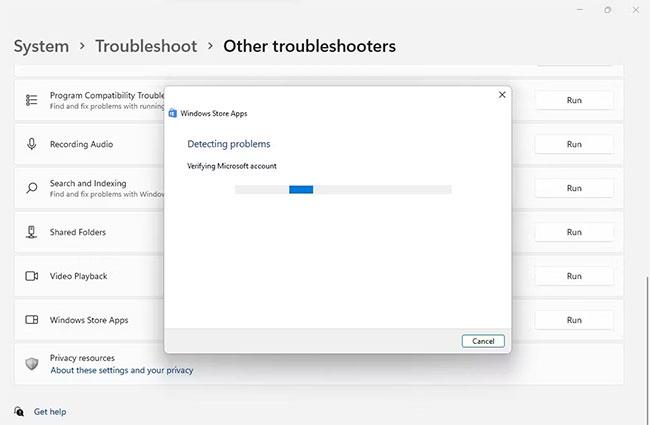
Стартирайте инструмента за отстраняване на неизправности с приложения на Windows Store в настройките на Windows 11
Ще се появи прозорецът за отстраняване на неизправности и ще потърси всички налични проблеми. Ако бъдат открити някакви проблеми, ще ви предложи потенциални решения, които да опитате.
3. Актуализирайте ръчно приложението Microsoft Photos
Както бе споменато по-горе, съобщението за грешка може да се появи, защото приложението Microsoft Photos е остаряло. Ще трябва да изтеглите последната актуализация, за да разрешите проблема. Ето стъпките за това:
- Отворете менюто "Старт", въведете Microsoft Store и натиснете Enter.
- Кликнете върху Библиотека в долния ляв ъгъл.
- Щракнете върху бутона Получаване на актуализации.
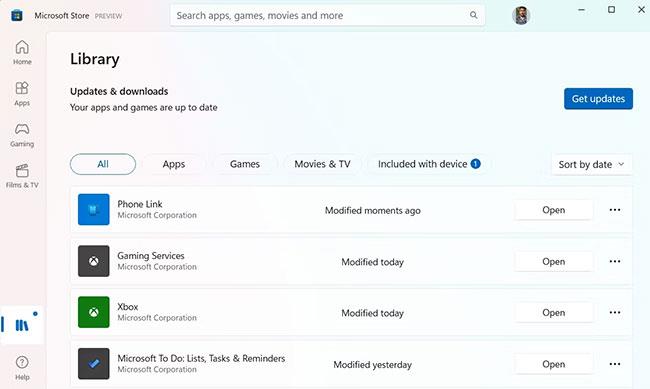
Бутон за получаване на актуализации в Microsoft Store
Microsoft Store ще започне да изтегля актуализации за всички приложения, включително приложението Снимки. След като актуализацията приключи, рестартирайте системата и проверете за проблема.
4. Променете настройките на системния регистър
Следващото решение в списъка е да премахнете всички остарели записи на приложението Снимки от регистъра. Можете да направите това, като следвате стъпките по-долу.
Преди да продължите, не забравяйте да архивирате системния регистър, за да имате към какво да се върнете, ако нещо се обърка.
- Отворете диалоговия прозорец Изпълнение , въведете regedit и натиснете Enter.
- Ако се появи UAC, щракнете върху Да.
- Щракнете в адресната лента, поставете следното местоположение и натиснете Enter :
HKEY_CURRENT_USER\Software\Local Settings\Software\Microsoft\Windows\CurrentVersion\AppModel\Repository\Families
- Намерете и щракнете с десния бутон върху записа Microsoft.Windows.Photos_2022.31060.30005.0_x64__8wekyb3d8bbwe в левия прозорец.
- Изберете Разрешения от контекстното меню.
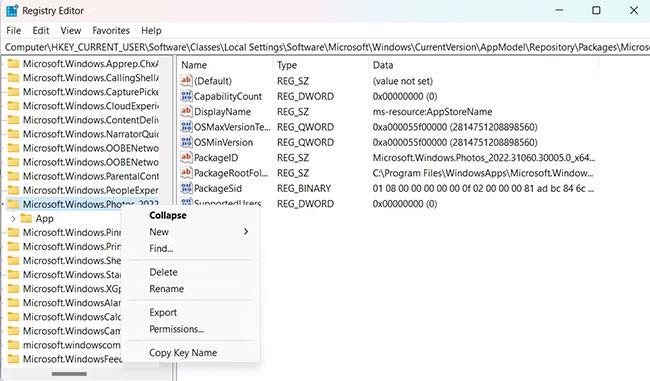
Изберете Разрешения в основните свойства
- Щракнете върху Разширени.
- В следващия прозорец щракнете върху Промяна до етикета на собственика.
- Щракнете отново върху опцията Разширени и след това изберете Намери сега .
- Изберете потребителския акаунт от списъка и щракнете върху OK.
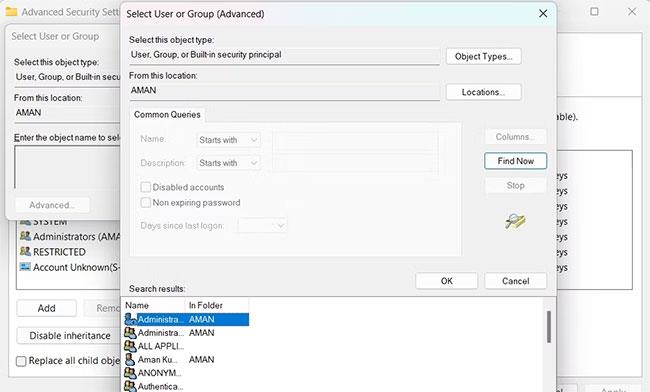
Изберете потребителското име в опцията Find Now
- Щракнете върху Приложи > OK .
- Щракнете с десния бутон върху Microsoft.Windows.Photos_2022.31060.30005.0_x64__8wekyb3d8bbwe и изберете отново Разрешения от контекстното меню.
- Изберете потребителското име и поставете отметка в квадратчето Пълен контрол.
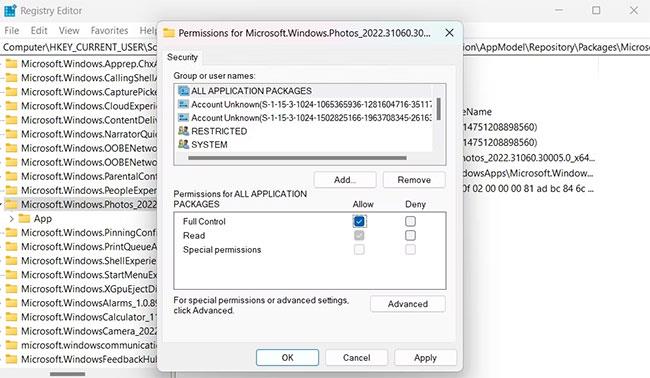
Изберете Пълен контрол
- Щракнете върху Приложи > OK .
- Сега щракнете с десния бутон върху записа отново и изберете Изтриване.
- Щракнете върху Да, за да потвърдите избора си.
- След това рестартирайте системата и проверете дали все още имате проблема.
5. Поправете и нулирайте приложението Photos
Грешката „Невалидна стойност за системния регистър“ може да се появи поради грешка в приложението Microsoft Photos. Можете да опитате да използвате вградената функция за поправка на Windows, за да разрешите проблема в тази ситуация. По-долу са описани стъпките за използването му.
- Отворете менюто Настройки.
- Изберете Приложения от левия панел.
- Щракнете върху Инсталирани приложения.
- Намерете и щракнете върху трите точки до Microsoft Photos и изберете Разширени опции от контекстното меню.
- Щракнете върху Ремонт в секцията Нулиране.
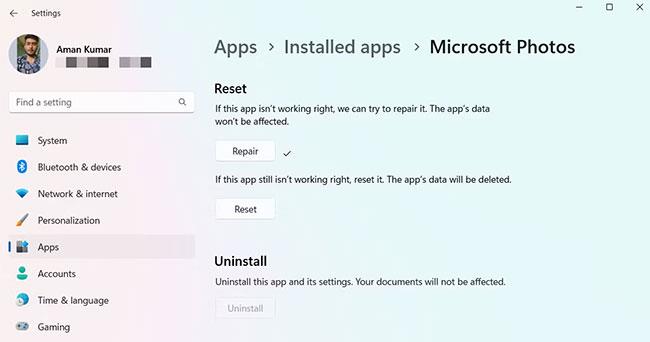
Бутон за ремонт на приложението Photos
След като Windows приключи с ремонта на приложението, рестартирайте и проверете за проблеми.
Ще трябва да нулирате приложението, ако все още получавате съобщение за грешка. За да нулирате приложението Microsoft Photos, отворете отново Разширените опции на приложението Photos и щракнете върху опцията Reset .
6. Стартирайте SFC сканиране
Системните файлове на Windows могат да се повредят по много различни причини и да причинят много проблеми, включително грешки „Невалидна стойност за системния регистър“. В този случай можете да помислите за стартиране на SFC сканиране .
7. Преинсталирайте приложението Microsoft Photos
Ако нито едно от горните решения не помогне, нямате друг избор, освен да преинсталирате Microsoft Photos. По-долу са описани стъпките за това.
- Отворете менюто "Старт", въведете PowerShell и изберете Изпълни като администратор от десния панел.
- Въведете следната команда и натиснете Enter .
Get-AppxPackage *photo* | Remove-AppxPackage
- След това отидете в Microsoft Store и потърсете Microsoft Photos.
- Щракнете върху Get, за да започнете изтеглянето.
- След като изтеглите приложението, то автоматично ще се инсталира в системата.
Новото приложение Microsoft Photos идва с много страхотни функции, които можете да изпробвате. Но понякога може да получите грешка „Невалидна стойност за регистъра“, когато преглеждате изображения през приложението Снимки.
За щастие бърза настройка или преинсталиране може да възстанови приложението до нормалното му работно състояние. Освен това можете дори да изследвате други приложения за преглед на снимки за Windows .